Inženierzinātņu izvēlne operētājsistēmā Android - kā ievadīt paplašinātos iestatījumus un to, ko var konfigurēt

- 1440
- 24
- Roderick Satterfield DDS
Android operētājsistēmu izceļas ar pielāgojamo funkciju elastību un pārpilnību, taču viedtālruņu īpašniekiem faktiski ir pieejami tikai daļa no ierīces iestatījumiem, kurus standarta izvēlnē var brīvi mainīt, pielāgojot ierīci sev. Atlikušās iespējas ir paslēptas tāpēc, ka izmaiņas atsevišķos parametros ar nepieredzējušu lietotāju var izraisīt ierīces bezdarbu.

Tas ir par izvēlni iebūvēto iestatījumu ar nosaukumu "Inženierzinātņu režīms" vai "inženierzinātņu izvēlne", un tas ir paredzēts izstrādātājiem. Ar pilnu laiku Android iespējas bieži nepietiek, un ierīcēm mobilajā platformā dažreiz ir nepieciešama darbības traucējumu novēršana, no kurām daudzas ir atrisinātas ar uzlabotu iestatījumu palīdzību. Katrs lietotājs var izmantot slēptos iestatījumus un mainīt sistēmas parametrus, ievadot īpašu režīmu. Kā to izdarīt un ko var pielāgot caur apakšprogrammu, mēs to izdomāsim.
Kas ir inženierzinātņu izvēlne
Android inženierzinātņu izvēlne ir apakšprogramma, kas atver piekļuvi slēptām ierīču parametriem. Izstrādātāju rīki tiek pārbaudīti pēc operētājsistēmas, aparatūras moduļu un sensoru darbībām, kā arī nepieciešamie parametri tiek pielāgoti un instalēti. Jūs varat sazināties ar izvēlni, izmantojot USSD pieprasījumu, kas ievadīts NomerOnAbrifier panelī vai izmantojot specializētu programmatūru.
Uzmanība. Neaizmirstiet, ka izstrādātāji neslēpa inženiertehnisko režīmu no ierīču lietotājiem. Intervence aparatūras iestatījumos var ne tikai izraisīt sistēmas darbības darbības traucējumus, bet arī pilnībā atspējot ierīci.Izstrādātāju rīku komplekts ļauj mainīt mobilās ierīces aparatūras daļas konfigurāciju, piemēram, pielāgot skaļruņa skaļumu, atlasīt tīkla frekvences diapazonu, konfigurēt kameru, displeju, mikrofonu un citus komponentus. Papildus dziļai noskaņošanai režīms nodrošina iespēju iegūt precīzu informāciju par aparatūras aizpildīšanu, procesora testēšanas veikšanu, operatīvo, zibatmiņu utt. D. Iestatījumu pārvaldības iespējas, kā arī inženiertehniskā režīma parādīšanās var atšķirties atkarībā no ierīces ierīces.
Ir arī pakalpojumu kodi, atšķirībā no inženierzinātņu režīma, kas vienlaikus paver piekļuvi visiem iestatījumiem, tie ļauj mainīt atsevišķus parametrus.
Inženierzinātņu izvēlnes funkcijas
Pakalpojuma izvēlne gandrīz neierobežo lietotāju iespējas. Šī iemesla dēļ izmantojiet funkcionalitāti bez atbilstošām zināšanām un, vadot principu "Es eju interesējoties, lai redzētu, kas šeit ir paslēpts", nav vērts. Nejaušas darbības, kā arī tīši eksperimenti ar iestatīšanu vēlāk var maksāt dārgas, tāpēc paplašinātajā Android izvēlnē mēs tikai vajadzības gadījumā mainām un mainām parametrus tikai tad, ja esam pārliecināti par mūsu darbībām.
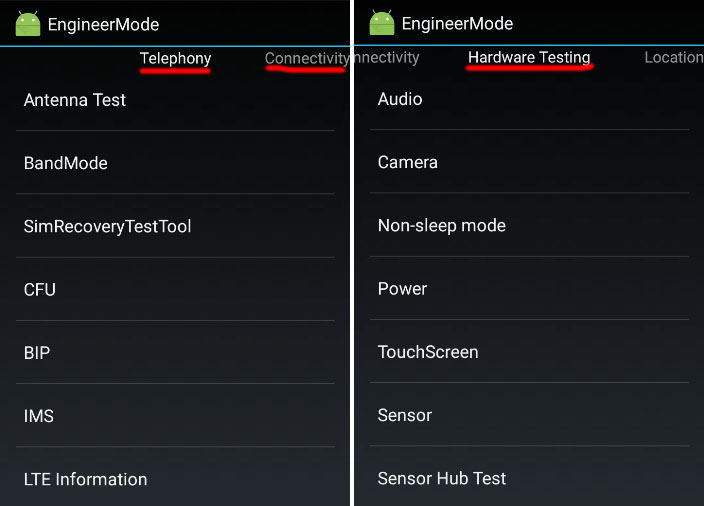
Saskaņā ar sešām cilnēm ir noteiktu funkciju kopa:
- Telefonija. Būs mobilā tīkla iestatījumi, piemēram, jūs varat izvēlēties GSM moduļa frekvences diapazonu, izslēgt datu pārraidi fonā, konfigurēt savienojumu ar mobilo internetu utt. D.
- Savienojamība. Sadaļa "savienojumi" ietver bezvadu pārraides moduļa (Wi-Fi, Bluetooth, FM) iestatīšanu un testus).
- Aparatūras pārbaude. Kategorijā "aprīkojuma testi" ir mobilās ierīces komponentu iestatījumi un testi. Šeit jūs varat mainīt skaļruņu, austiņu, mikrofona, kameru, skārienekrāna, sensoru skaņas parametrus, pārbaudīt procesora stāvokli utt. D.
- Atrašanās vieta. GPS iespējas, navigācijas sistēmas pārbaude.
- Žurnāls un atkļūdošana. Cilnē "Žurnāls un atkļūdošana" jūs varat atrast informāciju par akumulatoru (uzlādes līmeni, darbu, temperatūru, spriegumu), viedtālruņa atmiņu, datu iestatīšanu no žurnāliem (žurnāliem).
- Cits. Fonta konfigurācijas, iespējas saknes īpašniekiem.
Kā ievadīt inženierzinātņu izvēlni
Inženierzinātņu režīma režīmu var ievadīt dažādos veidos. Apakšprogrammas saskarne, lai dziļi pielāgotu Android. Ļaujiet mums sīkāk apsvērt, kā atvērt servisa izvēlni ar sistēmu ar sistēmām vai ar trešās daļas programmatūras iespējām.
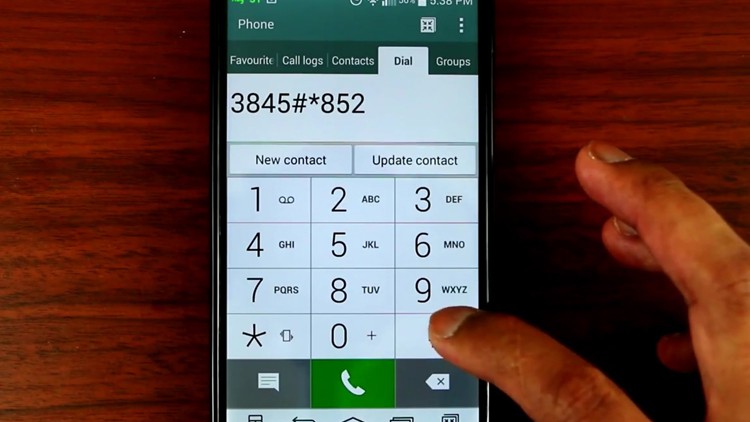
Izmantojot USSD pieprasījumu
Lai iekļūtu Android Engineering izvēlnē, mēs veicam šādas darbības:
- Mēs dodamies uz tālruņa numuru kopas lauku un ievadām komandu*#*#3646633#*#*(tas ir viens no tiem pieprasījumiem, kas bieži darbojas, bet citus var izmantot atkarībā no ierīces, zvaniet uz inženiertehnisko izvēlni ar kodu, kas piemērots jūsu modelim);
- Pēc kombinācijas iestatīšanas jūs nekavējoties iekļūsit izvēlnē, parasti jums nav jāsadedzina zvana poga, bet dažos gadījumos tā var būt nepieciešama;
- Pēc tam, kad mums izdevās doties uz Engineering izvēlni operētājsistēmā Android, mēs dodamies uz vēlamo cilni, lai iestatītu parametrus (atkarībā no uzdevuma). Programmas saskarne sastāv no sešām cilnēm, no kurām katrā ir sadaļas, kurās ir pieejamas funkcijas.
Tabula ar komandu piemēriem populāru ražotāju ierīču modeļiem.
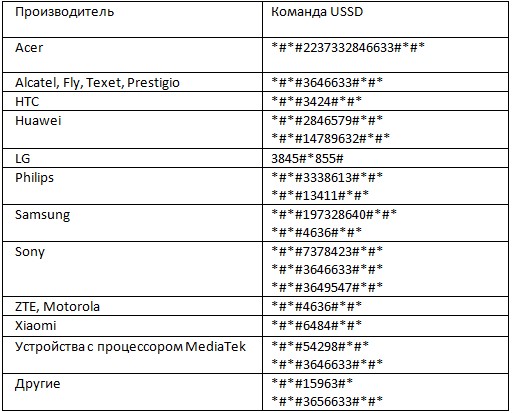
Daudzi tematisko forumu lietotāji raksta: "Es nevaru piekļūt slēptajiem iestatījumiem, iegūt dažādas kombinācijas un neiekļūt izvēlnē, nekas nenotiek pēc USSD komandas". Ja universālās kombinācijas nav piemērotas, ir vērts apskatīt tabulas piemērotos kodos jūsu ierīces modelim, bieži vien vairākas variācijas.
Izvēlne var nedarboties atsevišķās Android ierīcēs, piemēram, piekļuve paplašinātiem iestatījumiem nav Cianogen Mod programmaparatūras programmaparatūrā, nebūs iespējams ievadīt režīmu, izmantojot USSD komandas un daudzās ierīcēs ar Qualcomm Snapdragon, Intel vai Tegra procesoriem. Kā opciju jūs varat izmantot “izstrādātāja režīmu”, kas ļauj konfigurēt dažus parametrus un pieejams pēc 7-8 klikšķiem uz “montāžas numuru” viedtālruņa iestatījumu sadaļā “tiešsaistē”, pēc kura sadaļa “par“ for “for” parādīsies izstrādātāji ”.
Vēl viena ieraksta metode ir trešās daļas programmu izmantošana, kuras var lejupielādēt Google Play.
Lietojot lietojumprogrammas
Īpaša programmatūra ļaus jums strādāt ar inženierzinātņu režīmu, neizmantojot kodu. Dažos gadījumos jums vispirms jāaktivizē izstrādātāja režīms tālrunī, turklāt tajās ierīcēs, kuru ražotāji aizver piekļuvi servisa izvēlnei, lietderības darbība ir iespējama tikai ar riesta nodrošināšanu.
Inženierzinātņu izvēlne MTK
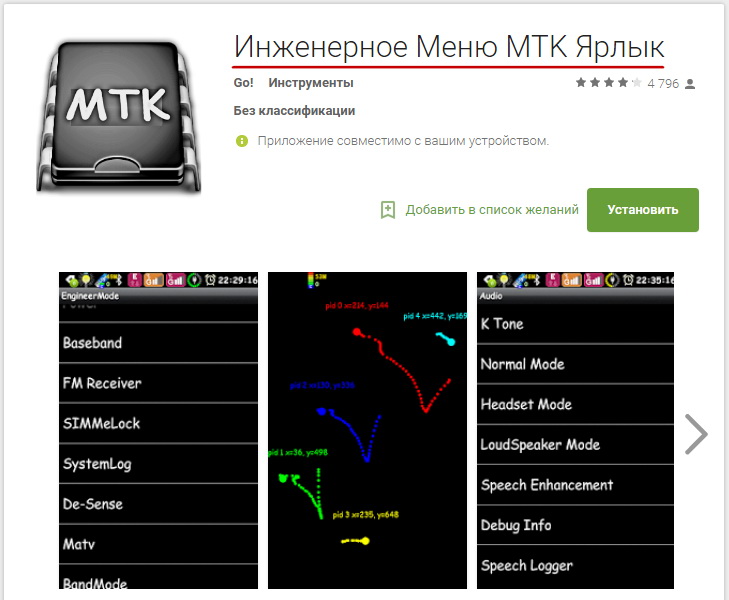
Ierīcēm ar Mediatek procesoriem ātra piekļuves iespēja paslēptiem iestatījumiem ir pieejama, izmantojot gaismas lietderību, kurai nav vajadzīgas nevajadzīgas atļaujas, netiek ielādēti resursi un nesatur reklāmu. Programmatūras instalēšana notiek standartnākšanai no lietojumprogrammas lapas Google Play, noklikšķiniet uz "Instalēt" un, pabeidzot instalēšanu, android ierīcē atveriet izvēlni Engineer.
Instrumentu hero (MobileUncle MTK)
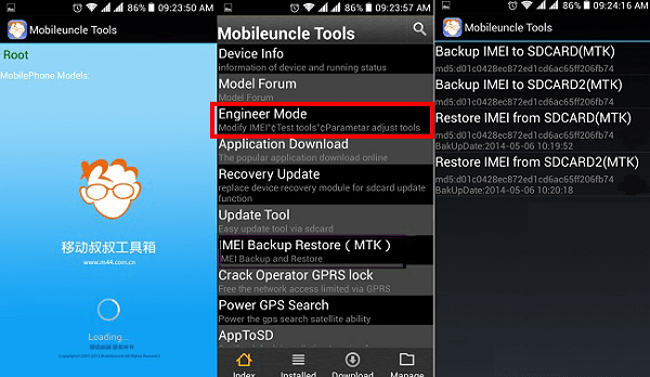
Jaudīgs daudzfunkcionāls rīks Android ierīcēm, kuru pamatā ir MTK procesori, kas ļauj veikt daudzas OS operācijas, saglabāt, rediģēt, atjaunot un izdzēst IMEI, atjaunināt programmaparatūru, pāriet uz inženiertehnisko režīmu un daudz ko citu. Lai pilnībā darbotos lietderībai, tai būs nepieciešama sakņu piekļuve.
MTK inženierijas režīms
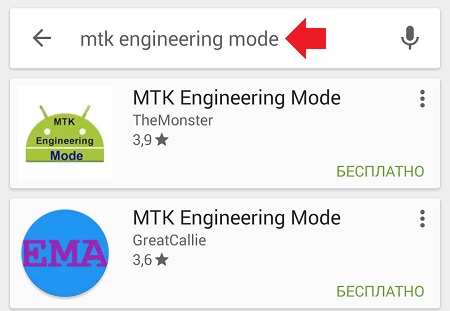
Vēl viena utilīta, kas ļauj nokļūt inženierzinātņu režīma izstrādātāju slepenajos iestatījumos, kas ir pieejama arī Google Play.
Šīs programmas ir paredzētas, lai piekļūtu ierīcēm, pamatojoties uz Mediatek, kas faktiski ir prefikss "MTK" nosaukumā, citās ierīcēs tās nedarbojas.
Padoms. Pirms darba ar programmatūru mēs iesakām izveidot programmaparatūras rezerves kopiju.Servisa izvēlnes iestatījumi
Tiek nolemts daudzi darbības traucējumi, nopietnas Android viedtālruņu kļūdas, atiestatot ierīces rūpnīcas iestatījumus. Piemēram, ja ierīce neieslēdzas, tad parastais veids, kā doties uz servisa izvēlni, nebūs iespējams, un atkopšanas režīms vairumā gadījumu izrādīsies palaists. Atiestatīšana var palīdzēt arī tad, ja inženierzinātņu izvēlnē esat instalējis nepareizus iestatījumus.
Lai to izdarītu, mēs veicam šādas darbības:
- Mēs uzlādējam ierīci un izslēdzam, ja tā tika ieslēgta;
- Nospiežot ierīces korpusa pogas (tas parasti ir nepieciešams, lai saspiestu skaļuma un barošanas taustiņus, bet dažādiem modeļiem piekļuve atkopšanas izvēlnei var atšķirties), mēs pārveidojam ierīci atkopšanas režīmā;
- Parādās izvēlnē mēs atrodam "WIPE DATU/FACTORY RESET" (varat pārvietot skaļuma pogas) un noklikšķināt uz atlases strāvas atslēgas;
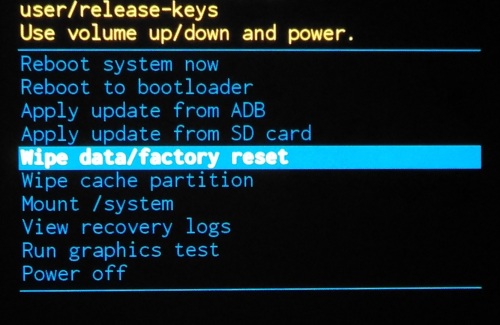
- Mēs apstiprinām darbību, nospiežot "Jā - izdzēsiet visus lietotāja datus";
- Procesa beigās, kā sistēma ziņos, atlasiet “Reboot System Now”, lai atsāknētu ierīci.
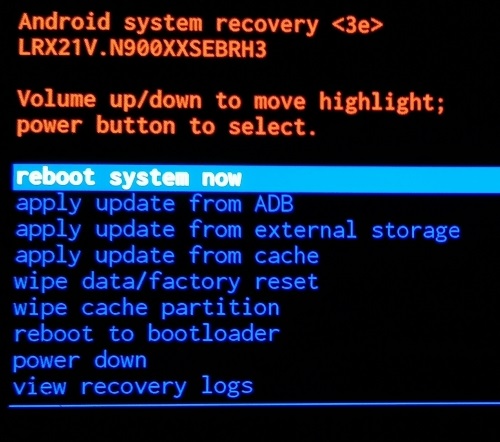
Inženiertehniskās izvēlnes iestatījumi
Visbiežāk lietotājs palaiž inženiertehnisko režīmu, lai mainītu mikrofona vai skaļruņu skaļuma līmeni, kameras iestatījumus, kā arī problēmām izmanto atkopšanas režīmu. Mēs analizēsim dažus iestatījumu piemērus.
Tilpuma līmeņa stiprināšana
Ja androīdi ir nepietiekams zvana skaļums un modinātājs, to var palielināt, izmantojot inženiertehnisko izvēlni. Lai to izdarītu, mēs veicam sekojošo:
- Pakalpojuma izvēlnē mēs dodamies uz cilni "aparatūras pārbaude" un atrodiet tur sadaļu "Audio";
- Atlasiet funkciju "skaļruņa režīms", pēc tam "gredzens";
- Mainīt vērtības, iestatot signāla līmeni no 1 līdz 6;
- Punktos "vērtība ir" un "Max Vol", mēs iestatām maksimālo vērtību;
- Mēs saglabājam izmaiņas, nospiežot "komplektu".
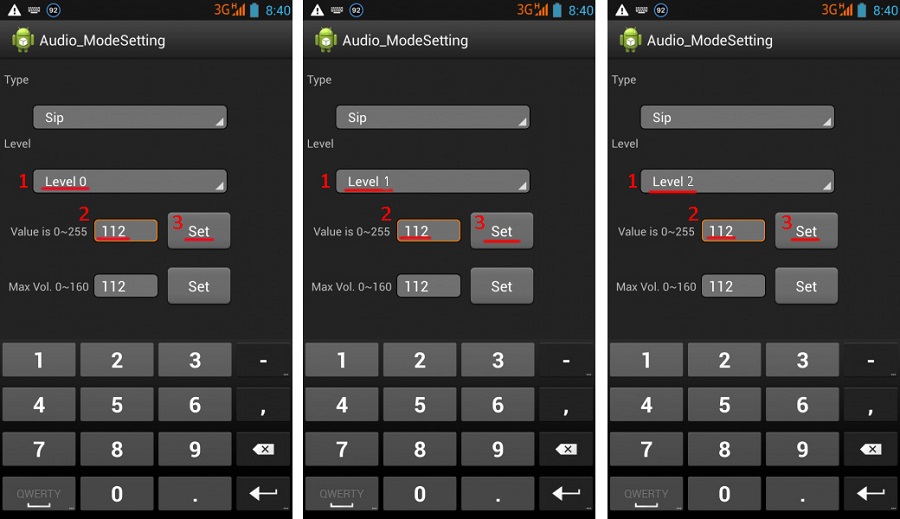
Telefona sarunas apjoma palielināšana
Bieži vien ir vēl viena problēma - sarunu biedri par jums ir slikti dzirdami, vai arī jums katru reizi ir jāklausās ar telefona sarunu katru reizi. Lai to labotu, varat pievienot skaļrunis skaņu un palielināt mikrofona jutīgumu, par kuru mēs dodamies uz uzlabotajiem parametriem, izmantojot Android Engineering izvēlnes kodu, un mēs veicam šādas darbības:
- Mēs dodamies uz servisa izvēlnes cilni "aparatūras pārbaude", dodieties uz sadaļu "Audio";
- atlasiet "Normal Mode", atveriet "SPH" (lai palielinātu skaļruņa skaņu);
- Mēs piešķiram signāla līmeņu 100-150 un Max Vol - 160 vērtības;
- Noklikšķiniet uz "Set";
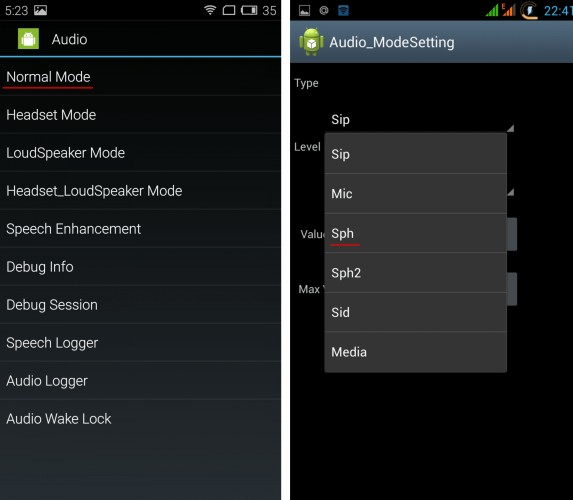
- Jūs varat pastiprināt mikrofona jutīgumu, šajā apakšiedaļā izvēloties tagad "Mic" ("Audio" - "Normal Mode" - "Mic");
- Visiem līmeņiem mēs iestatām vienādas mikrofona jutīguma vērtības;
- Noklikšķiniet uz "Set" tā, lai izmaiņas tiktu saglabātas.
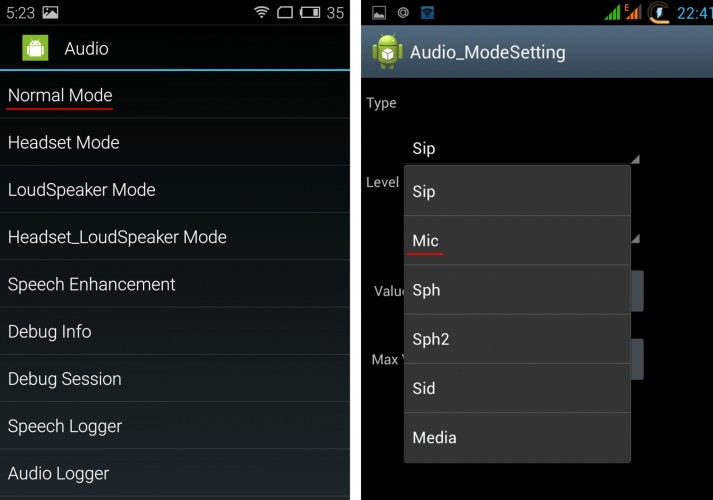
Akumulators - izslēdziet neizmantotās frekvences
Akumulatora uzlāde tiek patērēta resursu intensīvu lietojumprogrammu izmantošanas rezultātā, kā arī ar aktīviem tīkla savienojumiem un mobilajiem sakariem. Jūs varat samazināt patēriņu, atvienojot neizmantotās frekvences (ierīces skenē ar GSM 850/1900 MHz un 900/1800 MHz, 900/1800 MHz tiek izmantoti Krievijā, tāpēc nav nepieciešams skenēt tīklu citās frekvencēs).
Mēs veicam šādas darbības inženierzinātņu režīmā:
- Cilnē Telefonija mēs dodamies uz sadaļu "Band Mode";
- Noņemiet pārbaudes no PSC1900 un GSM 850;
- Noklikšķiniet uz "Iestatīt", lai piemērotu izmaiņas;
- Ja tālrunis darbojas ar divām SIM kartēm, katram jāveic darbības;
- Iesniegts darbam 3G, jūs varat atspējot WDSMA-CLR-850, WDSMA-800, WDSMA-PCS 1900 tīklu un pēc tam saglabāt iestatījumus ar pogu “Iestatīt”.
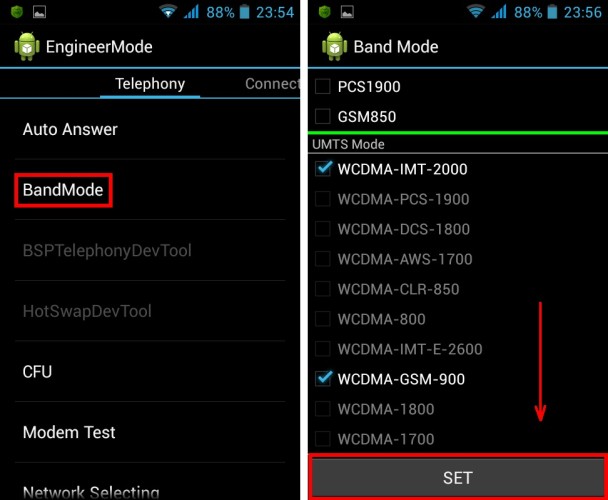
Ja jums nepieciešama Android ierīces akumulatora kalibrēšana, varat arī veikt procedūru, izmantojot inženiertehnisko izvēlni. Metode paredzēts kalibrēt akumulatoru, atgriežoties rūpnīcas iestatījumos, pēc tam visi dati tiks izdzēsti no ierīces atmiņas, ieskaitot statistiku par akumulatora izmantošanu. Pirms izlādes ir jāveic 5 pilni akumulatora uzlādes cikli, pēc tam jāveic procedūra “atjaunošanas un atiestatīšanas” apakšiedaļā, noklikšķinot uz “iestatījumu atiestatīšanas” un apstiprinot darbību.
Kameras iestatījumi
Daudzus lietotājus piesaista iespēja mainīt fotoattēlu saglabāšanas formātu no noklusējuma JPEG vietnē RAW, kas piedāvā priekšrocības attēlu apstrādē. Lai to izdarītu, jums jāuzsāk inženiertehniskā režīms un jāveic šādas darbības:
- Cilnē Aparatūras pārbaude mēs atrodam sadaļu "kamera";
- atlasiet "Capture Type" (fotogrāfijas veids);
- Mēs iestatām nozīmi "neapstrādāts" un nospiežam "komplektu".
Sadaļā "Kamerā" būs citi iestatījumi. Šeit jūs varat mainīt fotoattēlu lielumu, ieslēgt HDR fotografēšanu, iestatīt video frekvenci.
Turklāt, izmantojot paplašinātu iestatījumu izvēlni, jūs varat kalibrēt skārienekrānu, tuvojošo sensoru un citus, kā arī paātrināt viedtālruni, atiestatot iestatījumus. Neatkarīgi no veikto uzdevumu sarežģītības pakāpes, jums jārīkojas piesardzīgi, lai nesaņemtu nefunkcionējošu ierīci.
- « Pareiza klēpjdatora SSD sarkanā izvēle
- Ko var izraisīt IRQL_NOT_LESS_OR_ECAL kļūda un kā to novērst »

